Jak sprawdzić moc wyjściową portu USB w systemie Windows 11/10?
Większość z nas obwinia kabel lub adapter za wolne ładowanie lub powolny transfer danych. Tylko najbardziej zaawansowana osoba spośród nas kwestionuje moc wyjściową(Power Output) portów USB(USB Ports) . Jeśli jesteś jednym z nich i chcesz wiedzieć, jak sprawdzić moc wyjściową(Power Output) portów USB(USB Ports) w Windows 11/10 , ten post jest dla Ciebie.
Jak sprawdzić port USB pod kątem zasilania(Power) w Windows 11/10
Istnieją dwie metody sprawdzania mocy wyjściowej(Power Output) portów USB(USB Ports) w Windows 11/10 :
- Według Menedżera urządzeń
- Przez aplikację innej firmy
Porozmawiajmy o nich szczegółowo.
Korzystanie z Menedżera urządzeń
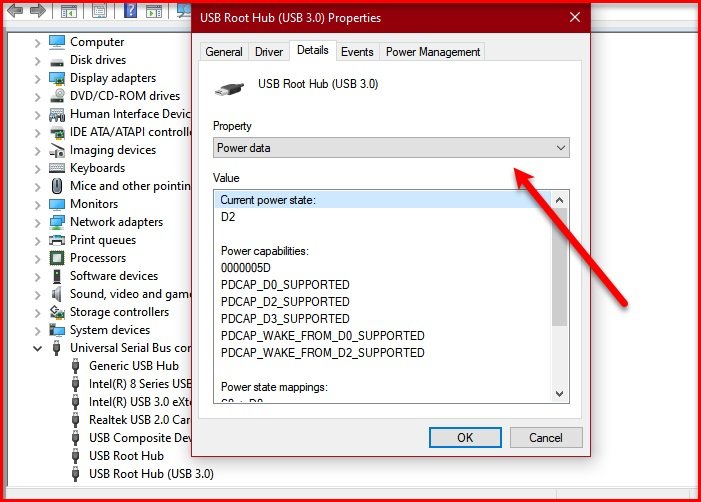
Za pomocą Menedżera urządzeń(Device Manager) możesz sprawdzić moc wyjściową(Power Output) portów USB(USB Ports) w systemie Windows 10(Windows 10) .
- Aby to zrobić, uruchom Menedżera urządzeń (Device Manager ) przez Win + X > Device Manager.
- Rozwiń Kontroler uniwersalnej magistrali szeregowej,(Universal Serial Bus controller, ) kliknij prawym przyciskiem myszy „Główny koncentrator USB” (“USB Root Hub” ) lub „Ogólny koncentrator USB”(“Generic USB Hub”) i kliknij Właściwości.(Properties.)
- Przejdź do zakładki Szczegóły i z sekcji (Details )Właściwość (Property ) wybierz Dane zasilania. (Power data. )
- Teraz możesz zobaczyć stamtąd moc wyjściową(Power Output) portu USB .(USB Port)
- Zobaczysz coś takiego jak „D0”. Im wyższa liczba, tym niższa moc wyjściowa(Power Output) urządzenia USB(USB Device) .
Na przykład na tym zrzucie ekranu „ Aktualny stan zasilania(Current power state) ” to D2, który znajduje się gdzieś pośrodku.
POPRAWKA(FIX) : Błąd przepięcia w porcie USB .(Power surge on the USB port)
Korzystanie z aplikacji innej firmy

Jeśli chcesz poznać dokładną moc wyjściową(Power Output) w Ampere , przejdź do USBDeview , aplikacji innej firmy do zarządzania urządzeniami USB .
Musisz pobrać i zainstalować aplikację.
Uruchom USBDeview i zobacz (USBDeview )moc wyjściową(Power Output) portu USB w sekcji Zasilanie (Power ) .
Możesz użyć poziomego suwaka, aby przejść do opcji Moc (Power ) .
Może to być nieco frustrujące, jeśli sprawdzasz moc(Power Outputs) wyjściową wielu portów, więc możesz przeciągnąć opcję zasilania (Power ) lub kliknąć dwukrotnie konkretny port, aby poznać jego moc wyjściową(Power Output) .
Mamy nadzieję, że pomogliśmy Ci sprawdzić moc wyjściową(Power Output) portów USB(USB Ports) w Windows 11/10 .
Czytaj dalej: (Read next: )How to enable or disable CD/DVD ROM Drives, USB Drives or Ports.
Related posts
Włącz połączenia sieciowe w nowoczesnym trybie gotowości w systemie Windows 11/10
Jak sprawdzić, zmniejszyć lub zwiększyć użycie procesora w systemie Windows 11/10
Zmień ustawienia multimediów za pomocą narzędzia PowerCFG w systemie Windows 11/10
Jak naprawić problemy z rozładowaniem baterii w systemie Windows 11/10?
Komputer z systemem Windows nie śpi; Tryb uśpienia nie działa w systemie Windows 11/10
Jak korzystać z narzędzia Port Query Tool (PortQry.exe) w systemie Windows 11/10?
Klawiatura USB nie jest rozpoznawana w systemie Windows 11/10
Jak wykonać kopię zapasową lub przywrócić domyślne plany zasilania w systemie Windows 11/10?
PowerPlanSwitcher pozwala szybko zmieniać plany zasilania w systemie Windows 11/10
Nie można sformatować dysku USB w systemie Windows 11/10
Urządzenie wejścia i wyjścia audio zostało odinstalowane po ponownym uruchomieniu w systemie Windows 11/10
Jak włączyć lub wyłączyć oszczędzanie baterii w systemie Windows 11/10?
Jak korzystać z wbudowanych narzędzi Charmap i Eudcedit w systemie Windows 11/10?
Jak sprawdzić dziennik zamykania i uruchamiania w systemie Windows 11/10?
Ustawienia synchronizacji nie działają lub są wyszarzone w systemie Windows 11/10
Jak zmienić domyślną kamerę internetową w komputerze z systemem Windows 11/10?
Jak sformatować pamięć USB zabezpieczoną przed zapisem w systemie Windows 11/10?
Jak włączyć lub wyłączyć urządzenie wyjściowe dźwięku w systemie Windows 11/10?
Nie można wysunąć zewnętrznego dysku twardego lub USB w systemie Windows 11/10
Jak łatwo zmienić port drukarki w systemie Windows 11/10?
